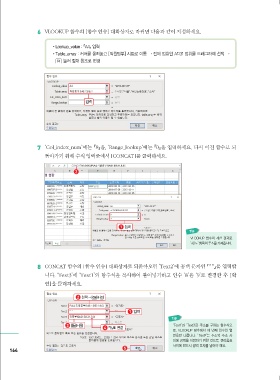Page 8 -
P. 8
6 VLOOKUP 함수의 [함수 인수] 대화상자로 바뀌면 다음과 같이 지정하세요.
• Lookup_value : 『A4』 입력
• Table_array : 커서를 올려놓고 [직원명부] 시트로 이동 → 전체 범위인 A1:I31 범위를 드래그하여 선택 →
4 눌러 절대 참조로 변경
입력
7 ‘Col_index_num’에는 『8』을, ‘Range_lookup’에는 『0』을 입력하세요. 다시 이전 함수로 되
돌아가기 위해 수식 입력줄에서 [CONCAT]를 클릭하세요.
2
1 입력
Tip
VLOOKUP 함수의 계산 결과로
‘시/도’ 항목의 주소를 가져옵니다.
8 CONCAT 함수의 [함수 인수] 대화상자로 되돌아오면 ‘Text2’에 공백 문자인 『 " "』를 입력합
니다. ‘Text3’에 ‘Text1’의 함수식을 복사하여 붙여넣기하고 인수 ‘8’을 ‘9’로 변경한 후 [확
인]을 클릭하세요.
2 선택 C + C
1 입력
Tip
3 C + V ‘ Text 1’과 ‘ Text3’은 주소를 구하는 함수식으
4 『9』로 변경
로, VLOOKUP 함수에서 세 번째 인수인 열
번호만 다릅니다. ‘ Text2’는 주소와 주소 사
이에 공백을 지정하기 위한 것으로, 큰따옴표
164 5 사이에 반드시 공백 문자를 넣어야 해요.